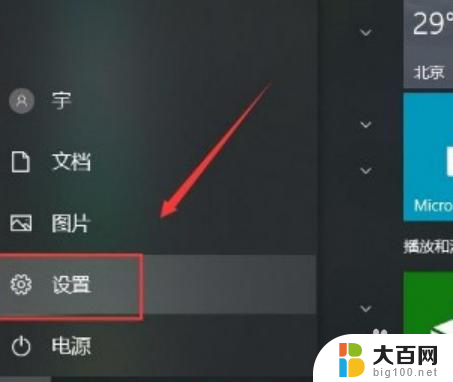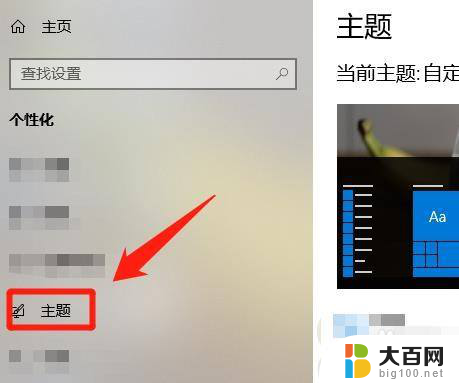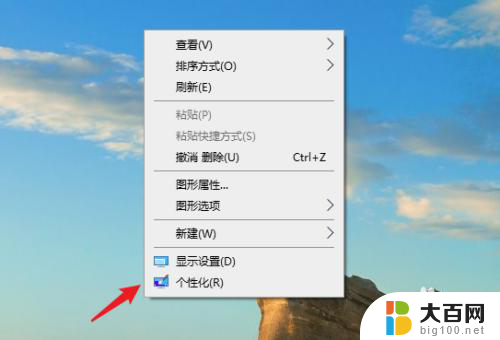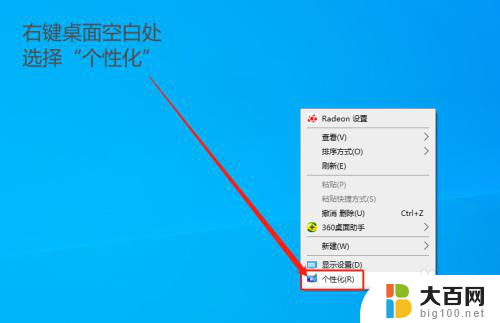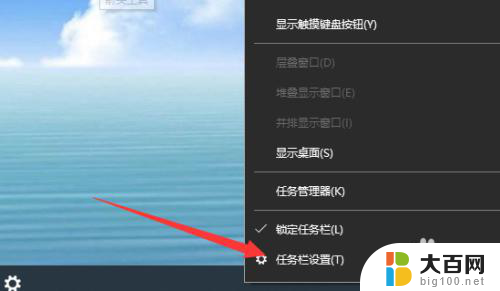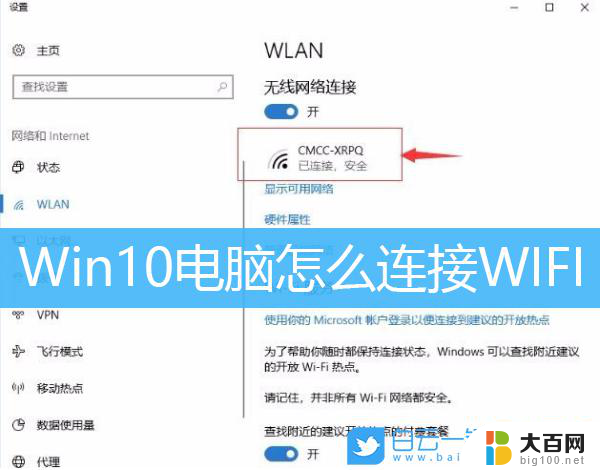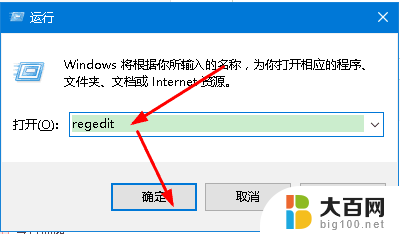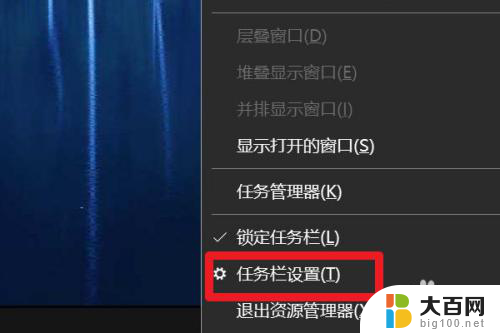win10系统桌面没有网络图标怎么办 WIN10 1709桌面网络图标添加方法
更新时间:2024-08-27 10:38:43作者:big100
Win10系统桌面没有网络图标可能会给用户带来不便,但是不用担心,我们可以通过简单的操作来添加网络图标,在Win10 1709版本中,添加桌面网络图标的方法非常简单,只需在桌面右键点击个性化,然后选择主题设置,再点击桌面图标设置,勾选网络选项即可。这样就可以在桌面上方便地找到网络图标,方便快捷地管理网络连接。
具体方法:
1.在Windows 10 Desktop中,右键单击桌面左下角的“开始”按钮。在弹出菜单中选择“设置菜单项”。
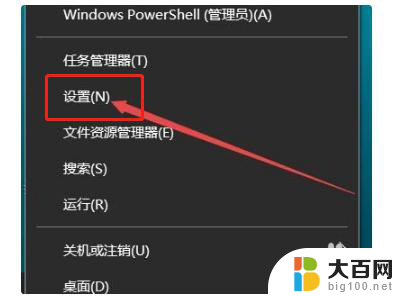
2.在“打开的Windows设置”窗口中,单击个性化图标。
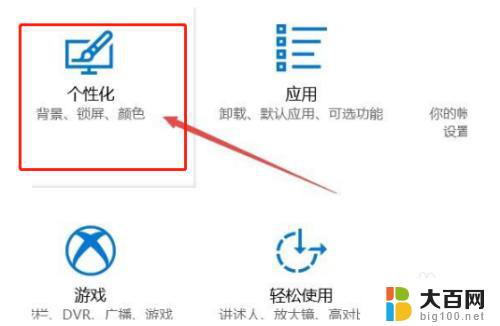
3.单击左侧的主题菜单项。
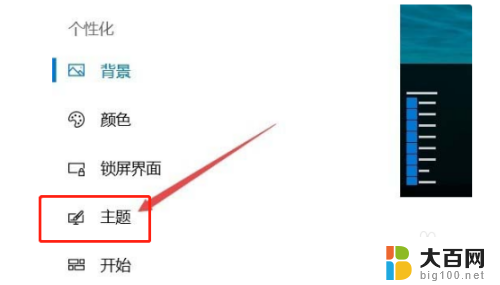
4.点击桌面图标设置。
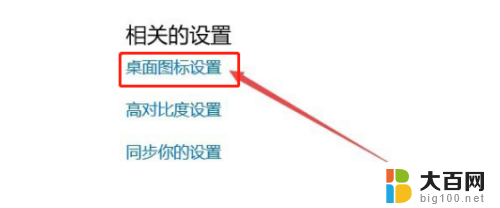
5.在“打开桌面”图标设置窗口中,查找网络,选中前面的复选框,最后单击“确定”按钮。
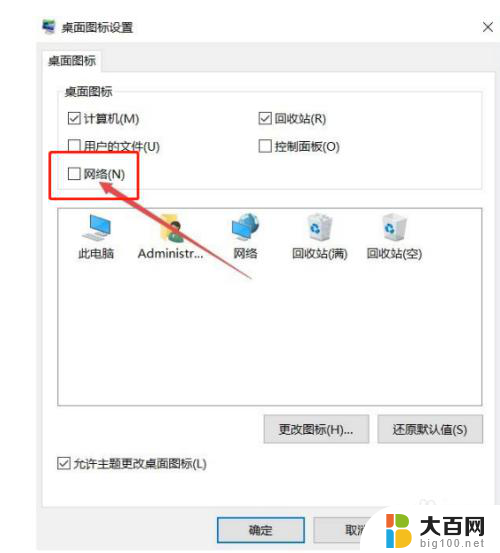
6.返回到Windows 10系统桌面,就可以看到已显示网络图标。

以上就是解决win10系统桌面没有网络图标的方法,如果你遇到了这个问题,可以按照以上步骤来解决,希望这可以帮助到你。